
Jos käytät iOS-laitetta, tiedät, että se on melko täydellinen järjestelmä ja toimii hyvin. Sinulla voi kuitenkin olla ongelmia pakattujen zip-tiedostojen avaamisessa, joten puhumme tänään siitä, miten zip-tiedostoja käsitellään parhaiten iPhonessa tai iPadissa.
Applen iOS: llä on tosiasiallisesti ollut, vaikkakin rajoitettu, tuki zip-tiedostoille iOS 7: n jälkeen, mutta se toimii vain Viestien ja Mailin kanssa. Esimerkiksi, olet chattailemassa ystävän kanssa ja hän liittää pakatun tiedoston täynnä lomakuviaan. Tai työtoveri lähettää sinulle sähköpostitse joitain asiakirjoja, joita heidän on tarkasteltava heti.
Se ei ole täydellinen ratkaisu, mutta se toimii ilman mitään lisäohjelmia.
Päivittää : Nyt voit avaa zip-tiedostot sisäänrakennetun Files-sovelluksen kautta .
Zip-tiedostojen avaaminen postissa tai viesteissä
Kun saat pakatun liitteen esimerkiksi Mailiin, voit tarkastella sitä Maililla poistumatta sovelluksesta. Tässä seuraavassa kuvakaappauksessa saamme viestin, jossa on pakattu liitetiedosto.
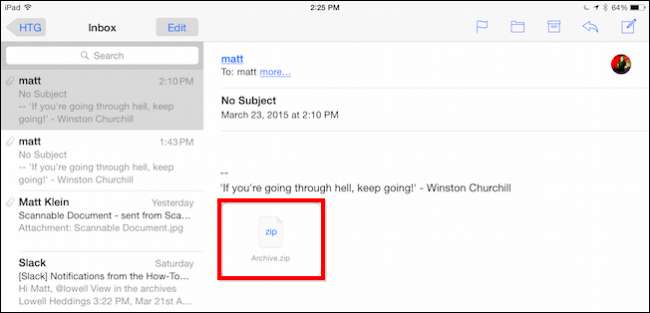
Voit avata pakatun tiedoston tarkastellaksesi sen sisältöä. iOS tekee melko hyvää työtä näyttämällä tekstitiedostoja, pdf-tiedostoja, kuvia, Word-asiakirjoja ja jopa Excel-laskentataulukoita.
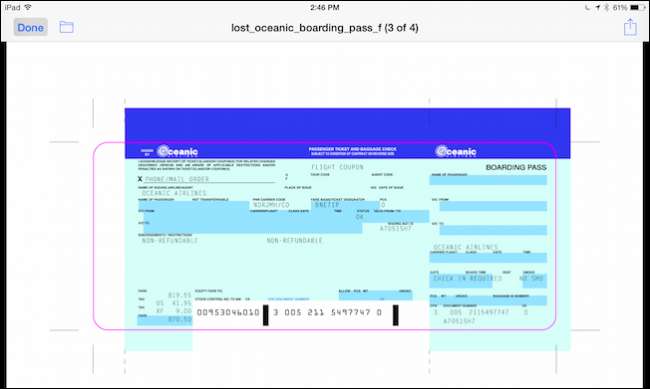
Zip-tiedostojen tarkasteleminen Viesteissä tai Mailissa on kuitenkin vain sitä. Tarvitset sopivan auttajasovelluksen, jos haluat todella purkaa tiedoston ja muokata sitä. Voit napauttaa Jaa-painiketta ja valita sovelluksen, jota haluat käyttää.
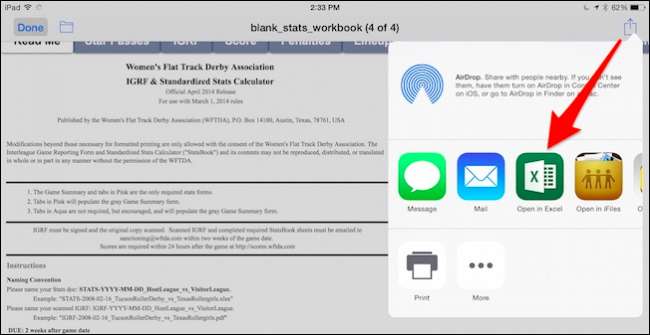
Tässä meillä on laskentataulukko, joten haluamme valita Excelin tai jonkin muun sovelluksen, joka pystyy käsittelemään .xls-tiedostoja.
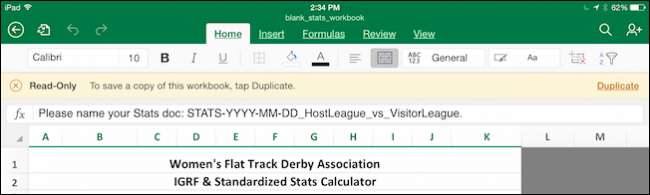
Et ole rajoittunut vain tiedoston avaamiseen. Voit myös tulostaa sen tai Airdropin Mac- tai muulle iOS-laitteelle.
Kuten tämä menetelmä merkitsisi, jos haluat tarkastella zip-tiedostoja käymättä koskaan App Storessa, sinun on lähetettävä sähköpostiarkisto itsellesi ja avattava ne sitten Maililla. Tämä on vähän epäkäytännöllistä, minkä vuoksi suosittelemme kokeilemaan perinteistä zip-handler -sovellusta, kuten WinZip tai iZip.
Zip-tiedostojen avaaminen lisäohjelmistolla
Ilmeisesti et aina kohdata zip-tiedostoja postissa tai pikaviesteissä. Joskus ne on tallennettu pilvikansioon, tai ne voidaan tallentaa paikallisesti, tai haluat ehkä pudottaa yhden iOS-laitteellesi. Toimitustavasta riippumatta yllä esitetyt vaihtoehdot toimivat vain sähköpostin ja viestien liitteissä.
App Storessa on pari sovellusta, jotka on varustettu käsittelemään zip-tiedostoja: iZip on yksi , ja kunnianarvoisa WinZip . Molemmat ovat suunnittelultaan ja toiminnoiltaan melko samanlaisia ja molemmat käsittelevät paikallisia zip-tiedostoja ilmaiseksi. Mutta jos haluat enemmän toimintoja, kuten purkamisen tai liittämisen pilvikansioihin, joudut maksamaan kaikista ohjelmista. iZip Pro maksaa 3,99 dollaria sillä aikaa WinZip (täysversio) palauttaa sinulle 4,99 dollaria .
Riippumatta käyttämästäsi sovelluksesta, jos et halua maksaa täysversioista, sinun on ensin vietävä zip-tiedosto iOS-laitteellesi ja sitten käytettävä ilmaista zip-sovellusta tiedoston käsittelemiseen.
Tässä esimerkissä, kun käytämme WinZipin ilmaista versiota, valitsemme ensin zip-tiedostomme pilvisovelluksestamme ja napsautamme sitten Jaa-painiketta.
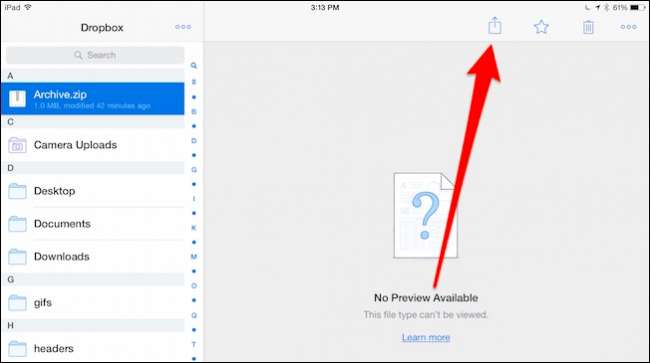
Valitsemme Jaa-valikosta "Avaa…" näyttääksesi luettelon sovelluksista, jotka voivat käsitellä tämän tyyppisiä tiedostoja.
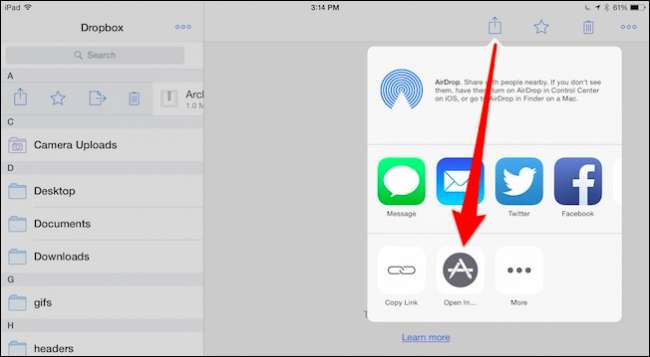
Seuraavaksi valitsemme ilmaisen zip-sovelluksemme. Tässä tapauksessa sen WinZip, mutta iZip toimii yhtä hyvin.
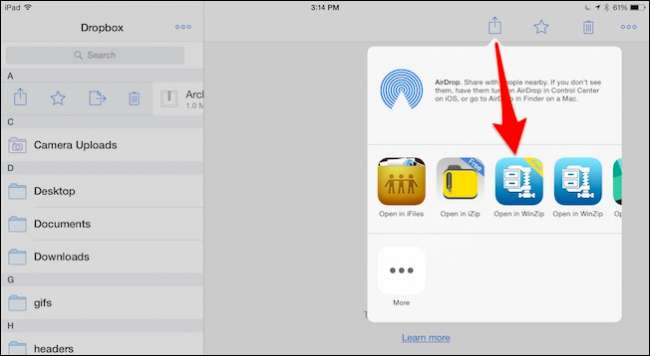
Arkistomme on nyt auki, voimme tarkastella sen sisältöä, kuten teimme katsellessamme liitettä.
Jos haluamme todella avata tiedoston, meidän on napautettava uudelleen Jaa-kuvaketta ja sitten valittava sopiva sovellus Avaa-valikosta.
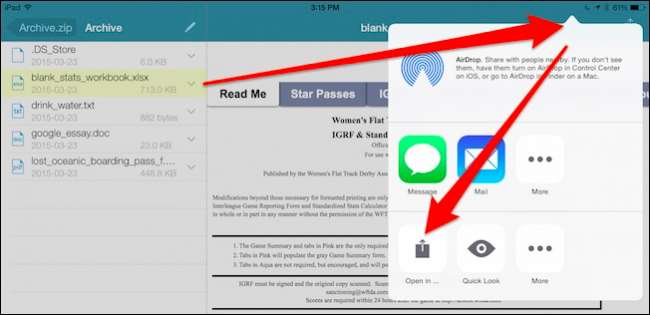
Jos tämä on aivan liian monta vaihetta, voit ostaa joko zip-sovelluksen täysversiot ja liittää pilvipalvelun suoraan siihen monien muiden ominaisuuksien lisäksi. Esimerkiksi WinZip-täysversiolla on tuki Dropboxille, Google Driveen, OneDriveen ja iCloudiin, kun taas iZip Pro tukee iCloudia, Dropboxia, Boxia ja Google Drivea.
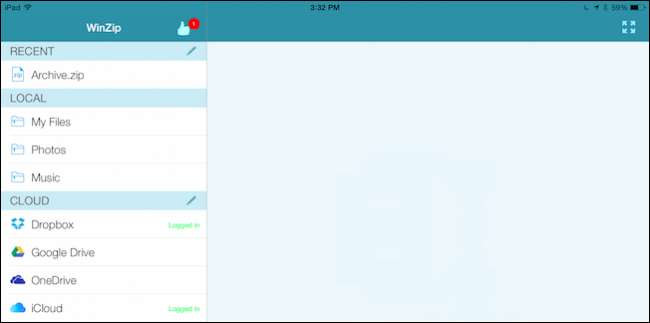
Jos haluat tietää erot WinZipin ilmaisen version ja WinZip Full Versionin välillä, tässä on kätevä kaavio voit tutustua. Vastaavasti tässä on a iZipin ja iZip Pron vertailu . Huomaa, että iZipissä on Pro-versio iPhonelle, joka on 2,99 dollaria, iPad-versio on dollaria enemmän.
Tässä on Dropbox-arkistomme. WinZipin täysversiolla voimme käyttää sitä suoraan sovelluksesta.
Sinulla on muutama vaihtoehto täältä. Voit napauttaa zip-tiedoston vieressä olevaa nuolta ja lähettää sen linkkinä, kopioida linkin (ja liittää sen sitten viestiin), AirDropilla toiseen iOS-laitteeseen tai Maciin tai voit itse purkaa (purkaa) tiedoston sisällys.
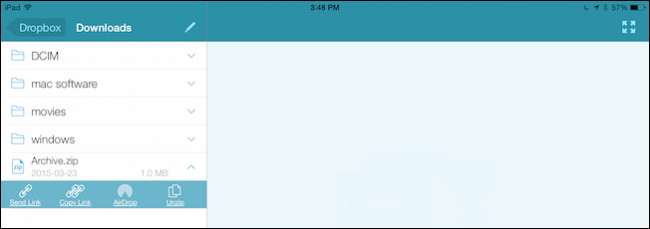
Jos purat tiedoston, voit purkaa sen vanhempaan kansioon tai luoda uuden kansion. Riippumatta siitä, miten käsittelet zip-tiedostoja, jos haluat todella avata niiden sisällön, tarvitset silti oikean sovelluksen sen käsittelemiseksi.

Tämä ei koske kuvia ja musiikkitiedostoja, mutta asiakirjojen, esitysten ja laskentataulukoiden kaltaisten asioiden hoitamiseen tarvitset todennäköisesti jotain Microsoft Officea.
Joko ilmaisen tai maksullisen zip-sovelluksen version avulla voit myös suoraan avata arkistot avaamalla AirDropin. Kun pudotat esimerkiksi arkiston Macista, näet luettelon vaihtoehdoista sen käsittelemiseksi.
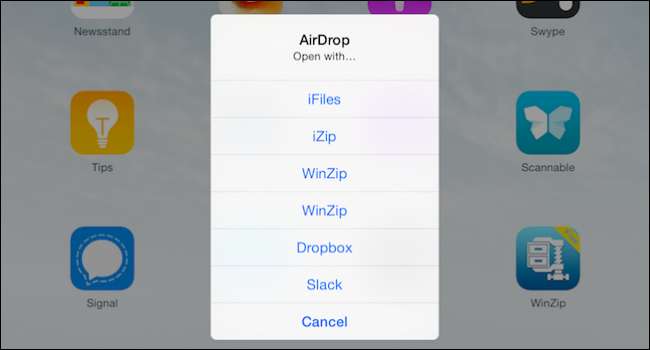
Valitse haluamasi zip-sovellus ja olet valmis lähtemään. Tämän jälkeen voit hallita arkiston sisältöä millä tahansa yllä kuvatulla tavalla.
Toivomme, että tämä auttaa selventämään zip-tiedostojen avaamista iPhonessa tai iPadissa. Valitettavasti täydellistä alkuperäistä iOS-ratkaisua ei ole vielä olemassa, mutta jopa ilmaisella sovelluksella pääset pakattuun sisältöön melko pienellä vaivalla. Jos sinulla on kysyttävää, kommentteja tai ehdotuksia zip-arkistojen käsittelemisestä iOS-laitteilla, jätä palautteesi keskustelufoorumiin.







